- Lås upp Apple ID
- Bypass iCloud-aktiveringslås
- Doulci iCloud upplåsningsverktyg
- Factory Unlock iPhone
- Bypass iPhone-lösenord
- Återställ iPhone-lösenord
- Lås upp Apple ID
- Lås upp iPhone 8 / 8Plus
- iCloud Lock-borttagning
- iCloud Unlock Deluxe
- iPhone Lås skärm
- Lås upp iPad
- Lås upp iPhone SE
- Lås upp Tmobile iPhone
- Ta bort Apple ID-lösenord
iPad är inaktiverad Anslut till iTunes - 3 beprövade metoder för att inaktivera en iPad
 Uppdaterad av Lisa Ou / 08 september 2021 16:30
Uppdaterad av Lisa Ou / 08 september 2021 16:30Säkerhetsinställningarna för Apple låser alla iOS -enheter efter 10 på varandra följande felkoder. Efter det får du ett felmeddelande som "iPad är inaktiverad ansluta till iTunes ”. Hur inaktiverar jag en låst iPad? Om du behöver komma in i den låsta iPad utan lösenord, här är tre användbara metoder du borde veta.
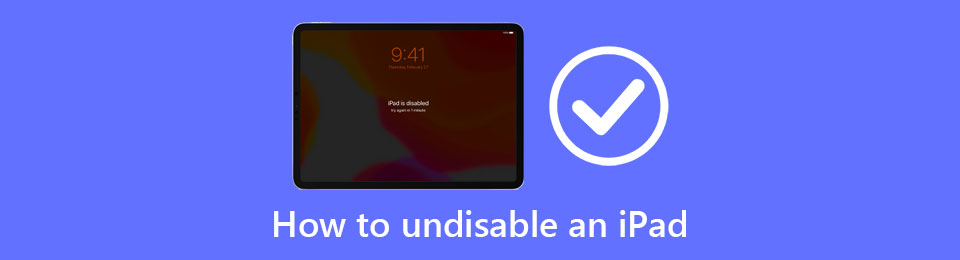

Guide Lista
Del 1. Orsakerna till iPad är inaktiverad Anslut till iTunes
Precis som nämnts kommer iPad att inaktiveras genom för många försök att logga in med fel användarnamn och lösenord. De skadliga pluginsna och virusintrången är orsakerna till att inaktivera en iPad. Dessutom kommer uppdateringsfelet och den långsamma iOS -versionen också att visa iPad är inaktiverad anslut till iTunes fel.
Behöver du rätt lösenord för att inaktivera iPad? In beror på. När du använder standardmetoderna, till exempel iTunes och Hitta min iPad -funktioner, krävs fortfarande rätt lösenord. Om du inte kommer ihåg lösenordet kan du också välja en iPad -upplåsning för att komma in i iOS -enheten.
Del 2. En enkel metod för att inaktivera en låst iPad
För att komma in i den inaktiverade iPad utan lösenord eller torka lösenord för iPad, FoneLab iOS Unlocker är en allt-i-ett-metod för att ta bort gränserna för iPad, inklusive en avaktiverad iPad. När du inte kan komma in i den låsta iPad med Hitta min iPad eller iTunes borde det vara en fungerande metod för att få kontroll över din iPad igen.
- Torka av låskoden och inaktivera en iPad.
- Ta bort Apple -ID eller lösenord för att inaktivera en iPad.
- Lås upp iOS -enhetens Touch ID, Face ID eller lösenord.
- Kompatibel med iPad, iPad 2, iPad Pro, iPad Air, etc.
steg 1Ladda ner och installera FoneLab iOS Unlocker till din dator, du kan starta programmet på din dator. Välj den Torka lösenord alternativet med huvudanvändargränssnittet och klicka på det för att fortsätta.

steg 2Välj en USB -kabel och anslut din iPad till din dator. När programmet upptäcker och känner igen din iPad automatiskt kan du klicka på Start -knappen för att avaktivera din iPad.

steg 3Bekräfta grundläggande information om din iPad, till exempel enhetskategori, enhetstyp och enhetsmodell. Dubbelkolla om det är korrekt eller inte, klicka sedan på Start knappen till nästa steg.

steg 4Det tar några sekunder att avaktivera iPad med programmet automatiskt. Du kan behöva ange en bekräftelsekod, bara ange 0000 och klicka på Lås knapp.

Del 3. Så här avaktiverar du en iPad via Hitta min iPad
Smakämnen Hitta min iPad alternativet är standardfunktionen i iCloud, som låter dig avaktivera din iPad utan iTunes. Om du har inaktiverat en iPad permanent kan du använda funktionen för att radera allt innehåll och alla inställningar. Dessutom är det en metod för att fjärradera iPad om den blev stulen.
steg 1Navigera till den officiella iCloud -webbplatsen och logga in på kontot, klicka på Hitta min iPad knappen längst ner.
steg 2Klicka på Alla enheter -menyn på skärmens övre sida, rulla ner till din inaktiverade iPad och välj enheten.
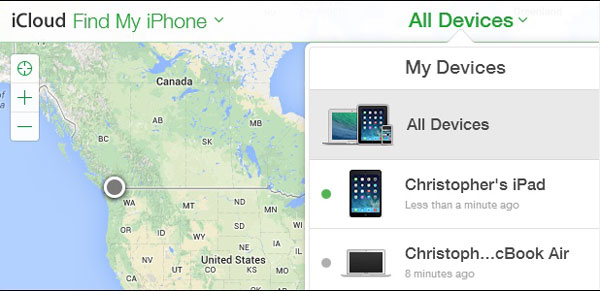
steg 3Välj Radera iPad knappen för att låsa upp din inaktiverade iPad. Din iPad återställs helt och all data elimineras.

FoneLab Hjälper dig att låsa upp iPhone-skärmen, tar bort Apple-ID eller dess lösenord, ta bort skärmtid eller lösenord på några sekunder.
- Hjälper dig att låsa upp iPhone-skärmen.
- Tar bort Apple ID eller dess lösenord.
- Ta bort skärmtid eller lösenord för begränsning i sekunder.
Del 4. Så här avaktiverar du en iPad med iTunes
När din iPad är inaktiverad kan du fortfarande använda det gammaldags sättet att låsa upp din funktionshindrade iPad med iTunes. Du kan låsa upp din inaktiverade iPad utan att återställa den om du redan har regelbundet säkerhetskopierat data. Om du redan har gjort en säkerhetskopia via iTunes, grattis! Du har tur.
steg 1Anslut din funktionshindrade iPad till din dator, vänta tills din iPad visas i iTunes.
steg 2Klicka på Sammanfattning -menyn och hitta och klicka på återställa iPad alternativ. Din iPad låses upp och återställs till säkerhetskopian av data.

Del 5. Vanliga frågor om hur du avaktiverar en iPad
Hur många gånger kan jag prova iPad -lösenordet innan det inaktiveras?
Normalt sett får du prova 10 gånger närhelst en iOS-enhet har krävt ett lösenord. Du kan ändra det exakta antalet misslyckade försök innan din iPad inaktiveras och inte slås på.
Behöver jag en dator för att inaktivera min iPad?
Inte nödvändigtvis. Om du redan har funktionen Hitta min iPad i iCloud -inställningar kan du kunna återställa och låsa upp din iPad på distans. Men om inte, kan du bli tvungen att använda en dator som ett återställningsnav.
Kommer mina data att gå förlorade när jag låser upp min iPad?
Ja, om du inte redan hade en iTunes -säkerhetskopia på hårddisken finns det inget sätt att spara dina nuvarande data på din redan inaktiverade iPad.
Slutsats
När din iPad är låst och inte vet vad den ska göra är det alltid möjligt att söka hjälp från FoneLab iOS Unlocker. Det kan enkelt hjälpa dig att låsa upp din inaktiverade iPad, utan iTunes. Om du behöver låsa upp din iPad utan dator finns det även alternativ som Hitta min iPad tillgängliga.
FoneLab Hjälper dig att låsa upp iPhone-skärmen, tar bort Apple-ID eller dess lösenord, ta bort skärmtid eller lösenord på några sekunder.
- Hjälper dig att låsa upp iPhone-skärmen.
- Tar bort Apple ID eller dess lösenord.
- Ta bort skärmtid eller lösenord för begränsning i sekunder.
